Panoramica della sostituzione di parti
Quando una parte non è più in produzione, può essere sostituita con una parte
esistente o con una parte o parti
nuove. Ad esempio, è possibile utilizzare la sostituzione nei casi descritti di seguito.
• Parti duplicate
• Utilizzo di una parte fuori servizio
• Sostituzione di una parte on sicura
Windchill supporta le relazioni di sostituzione descritte di seguito.
• 1:1
• 1:molti
• molti:1
• molti:molti
Casi di utilizzo
Gli esempi riportati di seguito mostrano i casi in cui utilizzare questa azione rispetto alla sostituzione.
• Sostituisci con esistente
Un'azienda ha condotto un'analisi e ha scoperto di disporre di quattro numeri di parte per un bullone ¼ - 20UNC-2A a testa esagonale di classe 5 da 1 pollice. L'azienda intende utilizzarne solo uno per semplificare e migliorare il processo di ordinazione e per ridurre i problemi inerenti al magazzino e alla manutenzione. Vengono sostituite tre delle parti con un numero di parte che continuerà a utilizzare.
• Sostituisci con nuovo
Un'azienda individua un difetto di progettazione nella colata della parte 123. La parte viene sostituita con una nuova parte 124 utilizzando la parte 123 come punto di partenza. Al termine della sostituzione, il modello CAD e il disegno vengono copiati per fornire un punto di partenza appropriato per la parte 124.
• Sostituisci
Un'azienda dispone di due parti per un bullone a testa esagonale M6-1,0x16. Uno è una classe 8.8 e un altro è una classe 10.9. La classe 10.9 può sostituire sempre la parte di classe 8.8, ma la parte di classe 8.8 non può mai sostituire la parte di classe 10.9. In questo caso, nessuna delle due parti viene esclusa dalla produzione o identificata come parte da non utilizzare.
Punti di avvio
La funzionalità di sostituzione è disponibile nelle posizioni riportate di seguito.
• Elenco a discesaAzioni nella pagina delle informazioni sulla parte.
• Icone della barra degli strumenti e menu di scelta rapida della tabella Sostituzioni nelle pagine delle informazioni sulla parte.
Le parti obsolete vengono contrassegnate dall'icona di sostituzione

nelle tabelle e nelle pagine delle informazioni.
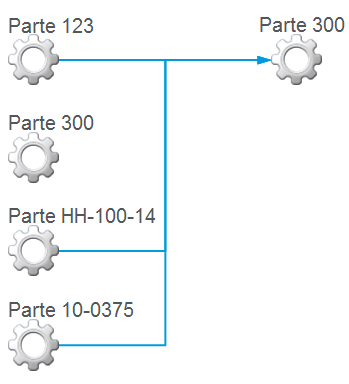
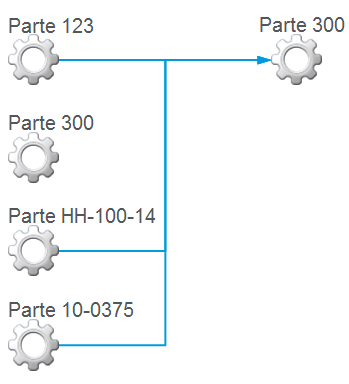
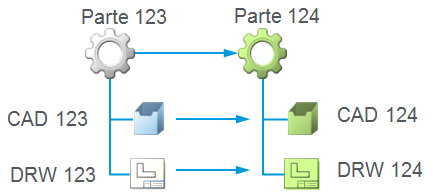
 nelle tabelle e nelle pagine delle informazioni.
nelle tabelle e nelle pagine delle informazioni.